windows 95 macchina virtuale
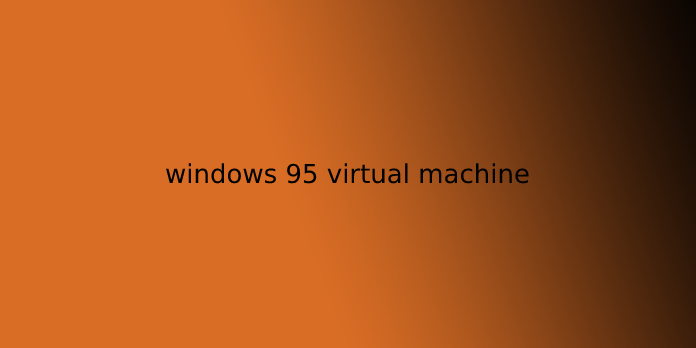
Qui possiamo vedere “windows 95 macchina virtuale”
Nel 1995 Microsoft ha lanciato Windows 95 con un pulsante Start in basso a sinistra, per la prima volta, da che le funzioni e i programmi potrebbero essere letta anche più facilmente. Plug and play di solito salvato gli utenti lo sforzo di mettere in driver hardware per i dispositivi appena collegati. Windows 95 era in esecuzione su 32 bit ed era il sistema operativo di qualità per i PC primari con CD-ROM. Inoltre, i giochi classici “Solitaire” e “Minesweeper” hanno fatto il loro debutto su PC qui.
Beh, se non sei nato entro gli anni ‘ 90 e ancora voglia di sperimentare OS reso possibile il sistema operativo Windows di oggi viene in esistenza, quindi seguire questo tutorial.
Indice
Installare e utilizzare Windows 95 VirtualBox Virtual Machine
Non importa sei su Windows 10/11, macOS, o Linux; la procedura data qui per allineare Windows 95 sarà equivalente per tutti loro.
1. Scarica Win 95 OSR 2 ISO File e Product Key-free
Vogliamo allineare Win 95 Virtual machine con il suo file ISO disponibile liberato dal costo con un product key on Archive.org. Basta visitare questo link e cliccare sull’immagine ISO.
2. Esegui VirtualBox
Ora, esegui VirtualBox sul tuo rispettivo sistema operativo. Se non ce l’hai, visita virtualbox.org e scaricare il setup per metterlo in.
3. Creare Windows 95 Virtual machine
- Fare clic sul pulsante Nuovo.
- Nel tipo di casella nome – Windows 95, il resto delle impostazioni verrà automaticamente impostato.
- VirtualBox imposterà la memoria su 64 MB; tuttavia, selezionerai 256 MB per prestazioni migliori.
- Premi il pulsante Avanti e crea un disco virtuale. Lascia che le opzioni predefinite siano selezionate come l’immagine VDI e l’allocazione dinamica.
- Inoltre, lascia che 2GB sia selezionato come dimensione del disco per il tuo disco virtuale.
4. Avvia Virtual Machine
Una volta creata la VM, viene visualizzata sul pannello laterale sinistro di VirtualBox; selezionalo e fai clic sul pulsante inizio.
5. Aggiungi file ISO come supporto di avvio
All’avvio della macchina virtuale, ti verrà chiesto di stabilirsi sul disco di avvio. Fare clic sull’icona della cartella, quindi Aggiungere pulsante.
Selezionare l’ISO di Windows 95 scaricato, quindi, dall’area del disco di avvio, selezionare e fissare l’ISO di Win 95 a VM facendo clic sul pulsante “Scegli”.
Infine, fare clic sul pulsante inizio.
6. Avviare la procedura guidata di installazione di Windows 95 VM
Quando la VM viene avviata, verrà visualizzata la procedura guidata di installazione. Premere il tasto Invio per avviare l’installazione setup
Seguire la procedura guidata; quando si chiede di configurare lo spazio disco non allocato, selezionarlo.
Abilitare il supporto del disco di massa.
7. Inserisci Windows 95 product key
La chiave è già stata fornita nella pagina da cui hai scaricato Win 95 ISO. Tuttavia, qui è da usare-34698-OEM-0039682-72135
Selezionare “Scheda di rete” e “Scheda di acquisizione audio, MIDI o video”.
Non abbiamo bisogno di un disco di avvio qui; quindi, selezionare “No, non ho bisogno di un disco di avvio”.
Infine, fare clic sul pulsante Dispositivi – > Unità ottiche e scegliere ” Win95 OSR2.ISO ” per deselezionarlo una volta completato il processo di installazione.
Fare clic sul pulsante Fine per riavviare la macchina virtuale.
Abbiamo la macchina virtuale Windows 95 in esecuzione su VirtualBox e iniziare a sperimentare il simile sistema operativo Windows vintage.
Domande utente:
- Perché Windows 95 era così instabile?
Windows 95 aveva rudimentale kernel / userspace e separazione processo / processo. Tuttavia, era stato quasi banale bypassare se lo si voleva, e i driver (anche i vecchi driver DOS) lo bypassavano intenzionalmente. Windows NT ha applicato pienamente tale separazione fin dall’inizio.
- È avviabile il CD di Windows 95?
Questi dischi sono supporti originali per dischetti di avvio da utilizzare con i CD-ROM di Microsoft Windows. Sfortunatamente, non tutti i CD di Windows 9x/ME sono avviabili, non tutti i CD inclusi i dischi di avvio e DOS non vedrà un’unità CD-ROM a meno che non venga caricato un driver.
- Windows 98 è ancora utilizzabile?
Nessun software moderno supporta più Windows 98, ma con un paio di modifiche al kernel, OldTech81 era pronto a far crescere vecchie versioni di OpenOffice e Mozilla Thunderbird progettate per XP in esecuzione su Windows 98. … il recente browser principale che funziona su Windows 98 è Internet Explorer 6, che è stato rilasciato quasi 16 anni fa.
- Finestre 95 per VirtualBox
Windows 95 per VirtualBox da windows95
- Qualsiasi macchina virtuale / emulatore che esegue Windows 95 o 98 che consente di montare un filesystem di area come unità?
Qualsiasi macchina virtuale/emulatore che esegue Windows 95 o 98 che consente di montare un filesystem locale come unità? dall’emulazione




